wordpress如何建站
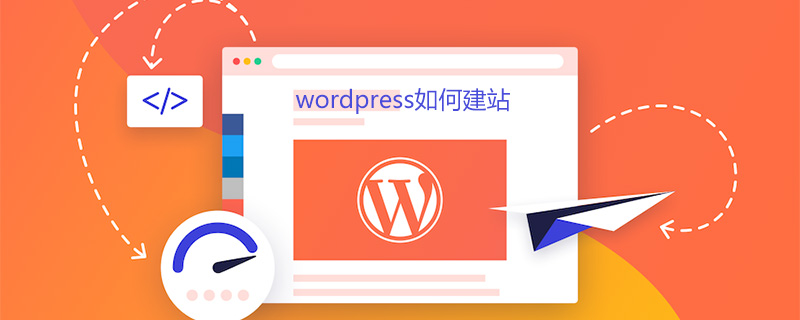
wordpress如何建站
准备环境首先用wordpress需要系统支持,相应的php mysql和apache等环境。具体看下图
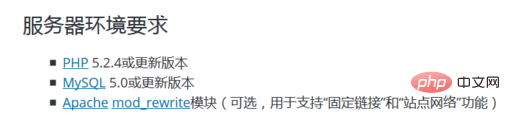
这里我们以win系统为例,下载安装一个wmap环境。比如appserv服务,这里直接安装好了。
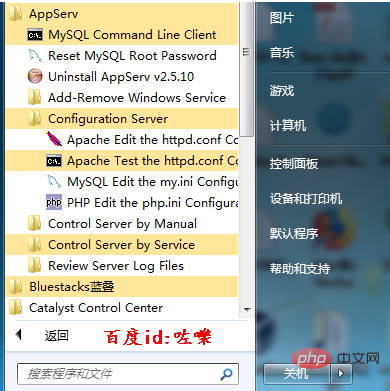
下载wordpress现在开始了,我们先去网站下载搜索一个wordpress,建议去官网下载
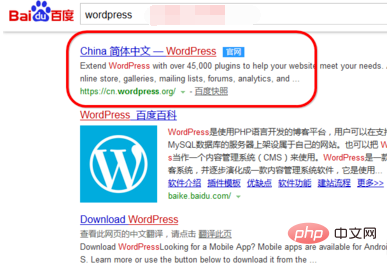
找到wordpress官方站点,点击下载wordpress. win版本下载zip格式,linux下载gz格式
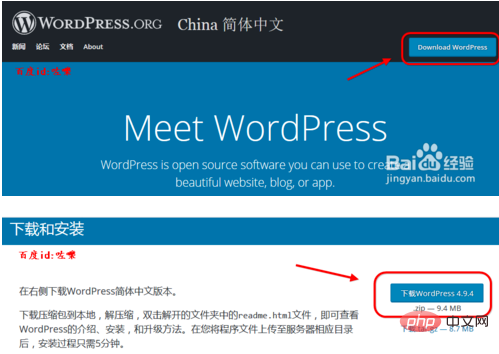
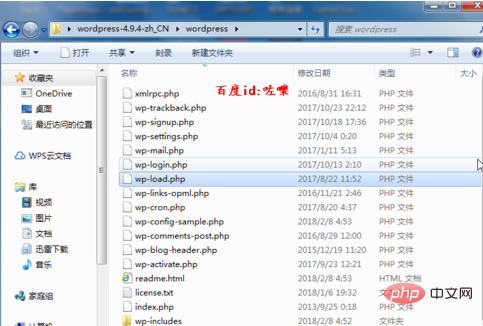
准备安装下载好wordpress,解压放到appserver或其他php环境的www网站目录下
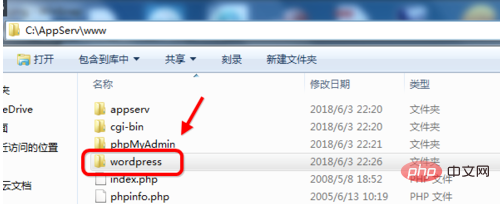
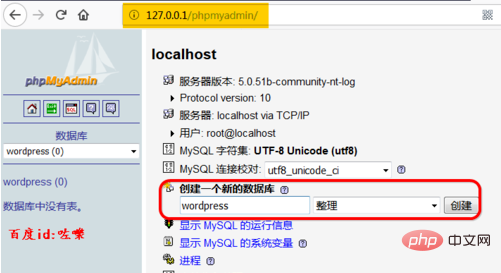
新建数据库首先访问phpmyadmin进入数据库,创建一个wordpress数据库。这里举例而已,你可以改成其他名字
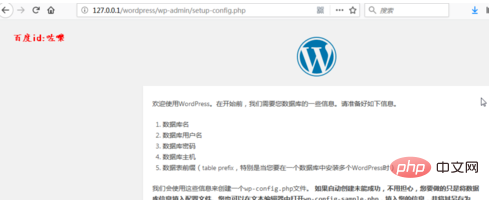
开始安装
打开网站/wordpress界面,进入安装配置向导界面,点击【现在开始】
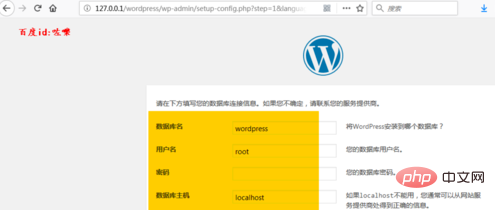
进入安装。如图,输入数据库 用户名和密码点击设置,提交
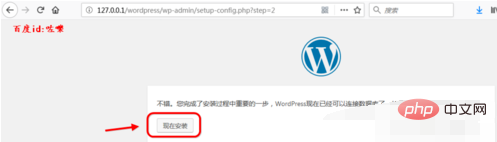
验证通过mysql数据库权限之后,开始进入安装【现在安装】
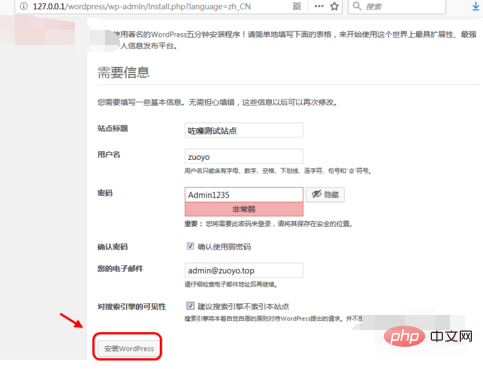
设置网站信息接下来的界面,配置wordpress定制信息设置界面。点击【安装wordpress】
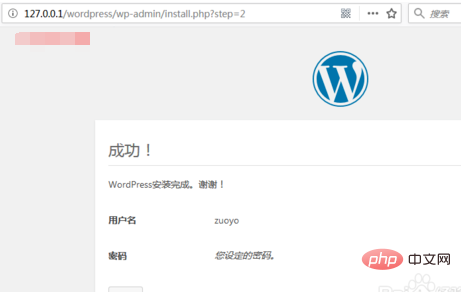
完成安装,如果需要登录,点击【登录】
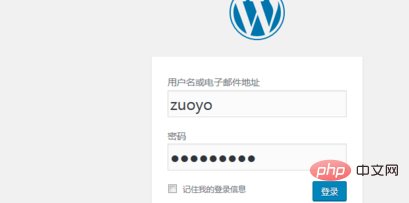
跳转到登录界面,输入账号密码即可
进入到wordpress后台,如截图。可以进行设置你的站点啦,修改上传主题 插件开始你的网站之旅吧
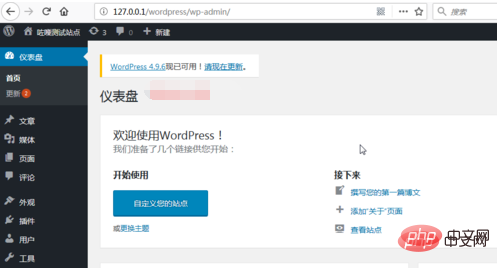
更多WordPress技术文章,请访问WordPress教程栏目!
Atas ialah kandungan terperinci wordpress如何建站. Untuk maklumat lanjut, sila ikut artikel berkaitan lain di laman web China PHP!

Alat AI Hot

Undresser.AI Undress
Apl berkuasa AI untuk mencipta foto bogel yang realistik

AI Clothes Remover
Alat AI dalam talian untuk mengeluarkan pakaian daripada foto.

Undress AI Tool
Gambar buka pakaian secara percuma

Clothoff.io
Penyingkiran pakaian AI

Video Face Swap
Tukar muka dalam mana-mana video dengan mudah menggunakan alat tukar muka AI percuma kami!

Artikel Panas

Alat panas

Notepad++7.3.1
Editor kod yang mudah digunakan dan percuma

SublimeText3 versi Cina
Versi Cina, sangat mudah digunakan

Hantar Studio 13.0.1
Persekitaran pembangunan bersepadu PHP yang berkuasa

Dreamweaver CS6
Alat pembangunan web visual

SublimeText3 versi Mac
Perisian penyuntingan kod peringkat Tuhan (SublimeText3)

Topik panas
 1676
1676
 14
14
 1429
1429
 52
52
 1333
1333
 25
25
 1278
1278
 29
29
 1257
1257
 24
24
 Cara Melaraskan Senarai Artikel WordPress
Apr 20, 2025 am 10:48 AM
Cara Melaraskan Senarai Artikel WordPress
Apr 20, 2025 am 10:48 AM
Terdapat empat cara untuk menyesuaikan senarai artikel WordPress: Gunakan pilihan tema, gunakan plugin (seperti pesanan jenis pos, senarai pos WP, barangan boxy), gunakan kod (tambah tetapan dalam fail fungsi.php), atau ubah suai pangkalan data WordPress secara langsung.
 Cara Membina Laman Web Untuk WordPress Host
Apr 20, 2025 am 11:12 AM
Cara Membina Laman Web Untuk WordPress Host
Apr 20, 2025 am 11:12 AM
Untuk membina laman web menggunakan hos WordPress, anda perlu: pilih penyedia hosting yang boleh dipercayai. Beli nama domain. Sediakan akaun hosting WordPress. Pilih topik. Tambah halaman dan artikel. Pasang pemalam. Sesuaikan laman web anda. Menerbitkan laman web anda.
 Cara mengimport kod sumber WordPress
Apr 20, 2025 am 11:24 AM
Cara mengimport kod sumber WordPress
Apr 20, 2025 am 11:24 AM
Mengimport kod sumber WordPress memerlukan langkah-langkah berikut: Buat sub-tema untuk pengubahsuaian tema. Import kod sumber dan ganti rugi fail dalam sub-topik. Aktifkan sub-tema untuk menjadikannya berkesan. Uji perubahan untuk memastikan semuanya berfungsi.
 Cara melihat bahagian depan WordPress
Apr 20, 2025 am 10:30 AM
Cara melihat bahagian depan WordPress
Apr 20, 2025 am 10:30 AM
Anda boleh melihat front-end WordPress dengan log masuk ke papan pemuka dan beralih ke tab Laman Pandangan; mengautomasikan proses tontonan dengan penyemak imbas tanpa kepala; memasang plugin WordPress untuk melihat pratonton bahagian depan dalam papan pemuka; Melihat bahagian depan melalui URL tempatan (jika WordPress ditetapkan secara tempatan).
 Cara menukar imej kepala tema WordPress
Apr 20, 2025 am 10:00 AM
Cara menukar imej kepala tema WordPress
Apr 20, 2025 am 10:00 AM
Panduan langkah demi langkah untuk menggantikan imej header WordPress: Log masuk ke papan pemuka WordPress dan menavigasi ke penampilan & gt; tema. Pilih topik yang ingin anda edit dan klik Sesuaikan. Buka panel Pilihan Tema dan cari tajuk laman web atau pilihan imej header. Klik butang Pilih Imej dan muat naik imej kepala baru. Tanaman imej dan klik simpan dan tanaman. Klik butang Simpan dan Terbitkan untuk mengemas kini perubahan.
 Apakah plugin untuk wordpress menyekat ip
Apr 20, 2025 am 08:27 AM
Apakah plugin untuk wordpress menyekat ip
Apr 20, 2025 am 08:27 AM
Pemilihan plugin WordPress IP menyekat adalah penting. Jenis -jenis berikut boleh dipertimbangkan: berdasarkan .htaccess: operasi yang cekap, tetapi kompleks; Operasi pangkalan data: fleksibel, tetapi kecekapan rendah; Firewall: prestasi keselamatan yang tinggi, tetapi konfigurasi kompleks; Ditulis sendiri: Kawalan tertinggi, tetapi memerlukan lebih banyak tahap teknikal.
 Cara mendaftarkan akaun wordpress
Apr 20, 2025 am 11:45 AM
Cara mendaftarkan akaun wordpress
Apr 20, 2025 am 11:45 AM
Untuk membuat akaun di WordPress, hanya lawati laman webnya, pilih pilihan pendaftaran, isikan borang pendaftaran, dan sahkan alamat e -mel anda. Cara lain untuk mendaftar termasuk menggunakan akaun Google atau ID Apple. Manfaat mendaftar termasuk membuat laman web, mendapatkan ciri -ciri, menyertai komuniti, dan mendapat sokongan.
 Cara membatalkan tarikh penyuntingan WordPress
Apr 20, 2025 am 10:54 AM
Cara membatalkan tarikh penyuntingan WordPress
Apr 20, 2025 am 10:54 AM
Tarikh pengeditan WordPress boleh dibatalkan dalam tiga cara: 1. Pasang tarikh pasca Lumpuhkan Plug-in; 2. Tambah kod dalam fail Functions.php; 3 secara manual mengedit lajur post_modified dalam jadual WP_POSTS.




